È abbastanza frequente che mentre abbiamo una conversazione telefonica tramite il nostro iPhone Con qualcuno dovremmo consultare alcune informazioni sul nostro dispositivo (la data di un evento, l'email di un contatto, ecc.). Se hai recentemente rilasciato il tuo primo file iPhone Potresti finire nei guai se ti vedi in questa situazione, ma la verità, come vedrai in questo momento, è quella utilizzare un'altra app durante una telefonata è davvero semplice.
Quando stai conversando con qualcuno nel tuo file iPhone puoi usare qualsiasi altra applicazione contemporaneamente senza che la chiamata venga interrotta in ogni caso. Forse ti stanno raccontando la milonga del secolo e tu preferisci consultare la timeline del tuo profilo Twitter per vedere l'ultimo meme di Julio Iglesias mentre di tanto in tanto dici "Sì, sì, certo" 😂
Per utilizzare altre applicazioni nello stesso momento in cui rispondi a una telefonata sul tuo iPhone, la prima cosa che dovresti fare è, se non stai utilizzando il auriculares, premere il pulsante dell'altoparlante sullo schermo. In questo modo puoi continuare ad ascoltare, o semplicemente sentire, la persona dall'altra parte.
Quindi, premi semplicemente il pulsante Home sul tuo iPhone e tornerà alla schermata principale dove si trovano tutte le tue app. Sfoglialo normalmente, come se non fossi nel bel mezzo di una telefonata, seleziona l'app che vuoi consultare e vai avanti!
Nel frattempo, nella parte superiore dello schermo vedrai una striscia verde che ti informa che hai una chiamata in corso. Quando finisci di controllare la tua posta, il tuo Twitter o Candy Crush, fai semplicemente clic su quella striscia verde e lo schermo del tuo iPhone ti mostrerà la chiamata in corso.
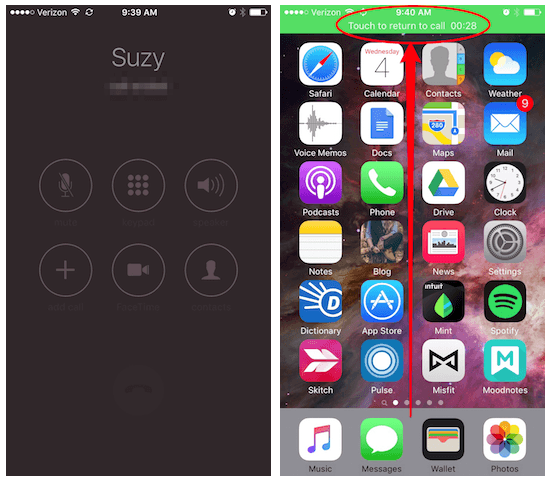
Se ti è piaciuto questo semplice consiglio, non dimenticare che su Applelizados cerchiamo sempre di aiutarti a migliorare la tua esperienza con tutti i dispositivi della mela morsicata e quindi puoi trovare molti altri suggerimenti e trucchi come questo per iPhone, iPad, Mac, Apple TV e Apple Watch nella nostra sezione "Tutorial".
FONTE | iPhone vita